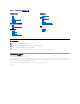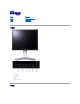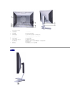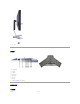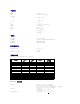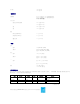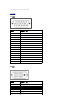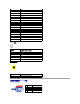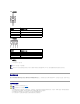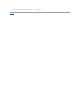Users Guide

USB 上游接頭
USB 下游接頭
USB 連接埠:
l 1 上游 - 後面
l 4 下游 - 後面 2 個;左側 2 個
隨插即用功能
您可以將顯示器安裝到具有隨插即用功能的系統內。顯示器透過顯示資料通道 (DDC) 通訊協定,自動為電腦系統提供延伸顯示識別資料 (EDID),使系統能自行設定組態,並將顯示器的設定
最佳化。使用者可視需求選擇不同設定,但是在大多數的狀況下,顯示器均能自動安裝。
顯示器的保養
l 如果要清潔防靜電螢幕,請使用稍微以水濕潤的乾淨軟布。如果可能的話,請使用防靜電塗佈適用的特殊螢幕清潔布或溶液。請勿使用苯、稀釋劑、硫酸銨、摩擦清洗劑或壓縮空氣。
l 使用以溫水稍微浸濕的布清潔塑膠。避免使用任何種類的清潔劑,清潔劑會在塑膠上遺留乳白狀的殘留物。
l 若在拆開顯示器的包裝時看到白色粉末,請用布擦掉。這些白色粉末是在裝運顯示器時產生的。
l 請小心拿取您的顯示器,因為暗色塑膠可能會比淡色塑膠呈現更多刮痕與白色的磨損痕跡。
接腳號碼
訊號線的第 4 針端
1
DMU
2
VCC
3
DPU
4
接地
接腳號碼
訊號線的第 4 針端
1
VCC
2
DMD
3
DPD
4
接地
註: USB 2.0 需要支援 2.0 功能的電腦。
註: 顯示器的 USB 介面僅在電源開啟 (或省電模式) 時起作用。關閉顯示器電源然後再開啟將重新列舉其 USB 介面;隨附的週邊裝置可能需要幾分鐘才能恢復正常功能。
小心:在清潔顯示器之前請閱讀並遵循安全資訊。
小心:在清潔顯示器之前,請從電源插座拔出插頭。